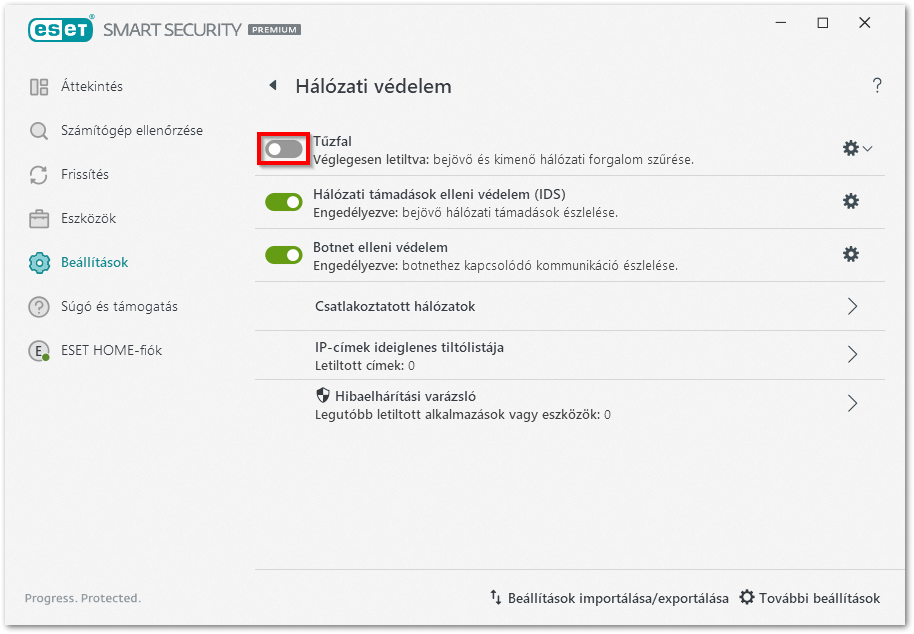Probléma
- Az ESET tűzfal működésének szüneteltetése diagnosztikai vagy hibaelhárítási okokból
- Szabály létrehozása, amely tartósan engedélyezi az összes hálózati forgalmat és megszünteti az ESET tűzfal közbeavatkozását a webböngészésben anélkül, hogy a rendszerét biztonsági kockázatoknak tenné ki. Ha behatolást észlel, rendszere továbbra is védve lesz ezzel a módszerrel
- A tűzfal letiltása, amíg a felhasználó újra nem engedélyezi (potenciális biztonsági kockázat) - Ez a módszer potenciális veszélynek teheti ki a rendszerét, ezért nem ajánlott, kivéve, ha az ESET technikai terméktámogatása azt tanácsolja, hogy teljesen tiltsa le a tűzfalat
- A tűzfal újbóli engedélyezése a hibaelhárítás befejezése után
Részletek
Kattintson a részletekhez
A tűzfal letiltásának alternatívájaként létrehozhat egy szabályt, amely minden kapcsolatot megnyit a TCP és UDP protokollon keresztül. Ezzel a módszerrel a hálózati támadások elleni védelem (IDS) aktív marad, de az ESET tűzfal nem fogja megszakítani a webböngészést. Javasoljuk, hogy a tűzfalat mindig hagyja bekapcsolva, kivéve a rendszerproblémák diagnosztizálásakor/hibaelhárításakor.
Megoldás
Az ESET tűzfal működésének szüneteltetése a rendszer újraindításáig
A kapcsolati problémák elhárításához kövesse az alábbi lépéseket a tűzfal működésének szüneteltetéséhez. A tűzfal működésének szüneteltetése alatt próbálja meg újra csatlakoztatni az eszközt vagy megnyitni a nem megfelelően működő alkalmazást.
-
Kattintson a Beállítások → Hálózati védelemre.
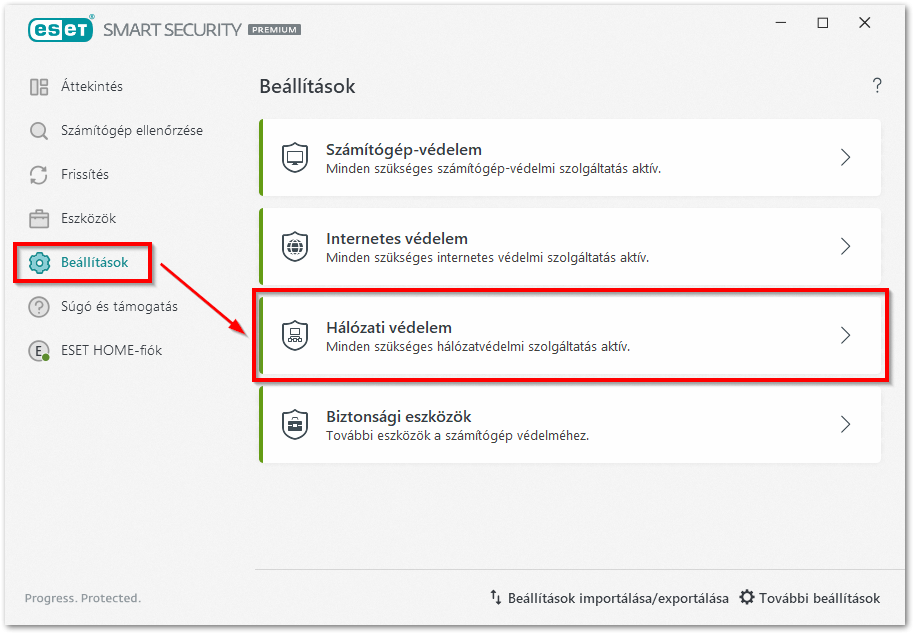
-
Kattintson a Tűzfal melletti csúszkára.
-
Válassza a Felfüggesztés az újraindításig lehetőséget, majd kattintson az Alkalmaz gombra. Az ESET tűzfal működése a számítógép következő újraindításáig szünetelni fog.
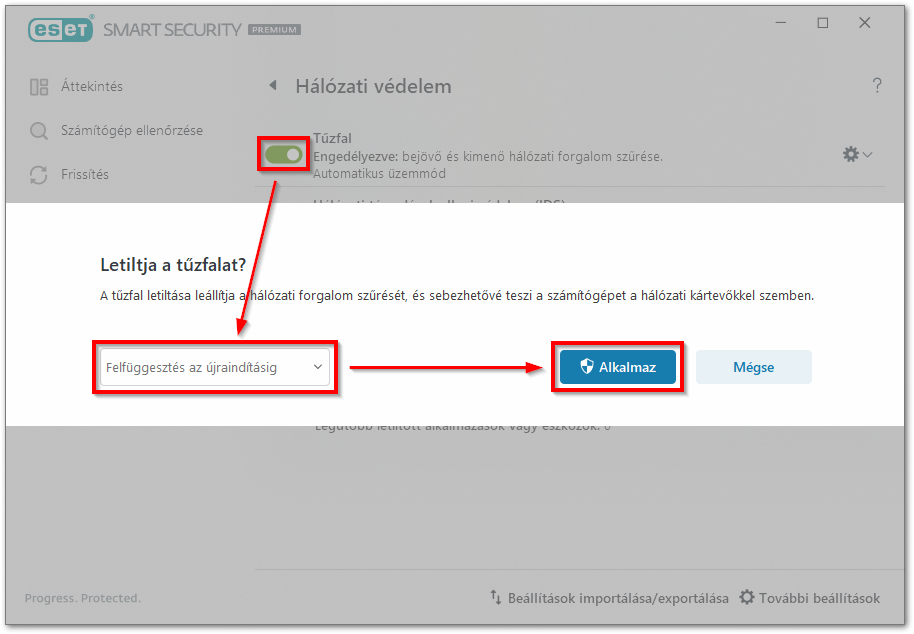
Amíg az ESET tűzfal működése szünetel, a védelem állapota pirosra vált, jelezve, hogy a maximális védelem nem biztosított, és a számítógép sebezhető a fenyegetésekkel szemben.
Az esetleges tűzfalproblémák diagnosztizálása esetén próbálja meg csatlakoztatni az eszközt vagy használni a nem megfelelően működő alkalmazást. Ha sikerrel jár, a probléma a tűzfallal kapcsolatos. Kapcsolja vissza a tűzfalat és keressen megoldást a kapcsolódási problémára.
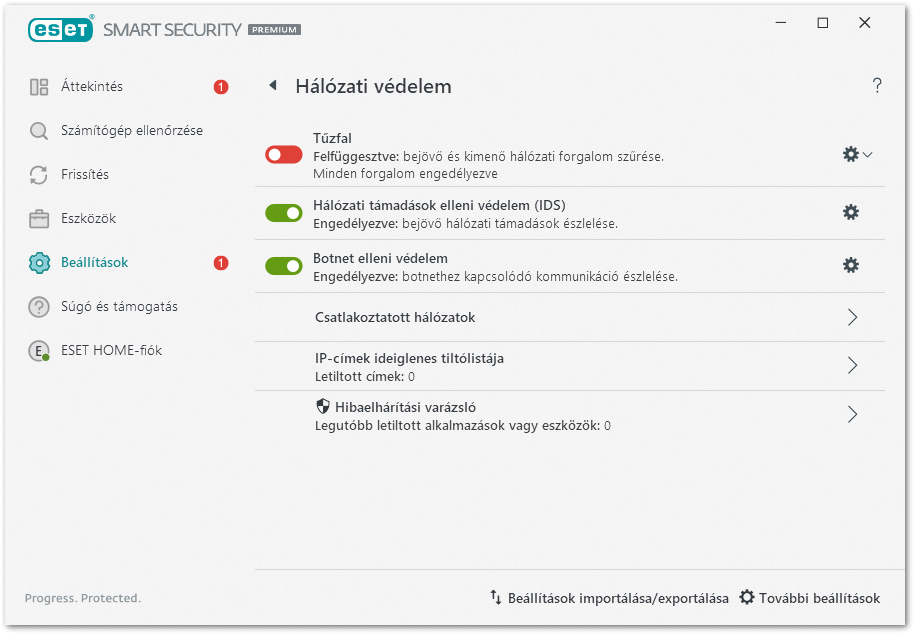
Szabály létrehozása az összes hálózati forgalom állandó engedélyezéséhez
-
Nyomja meg az F5 billentyűt a További beállítások megnyitásához.
-
Kattintson a Hálózati Védelem →Tűzfal menüpontra. A Szűrési üzemmmód legördülő menüben válassza az Interaktív üzemmódot.
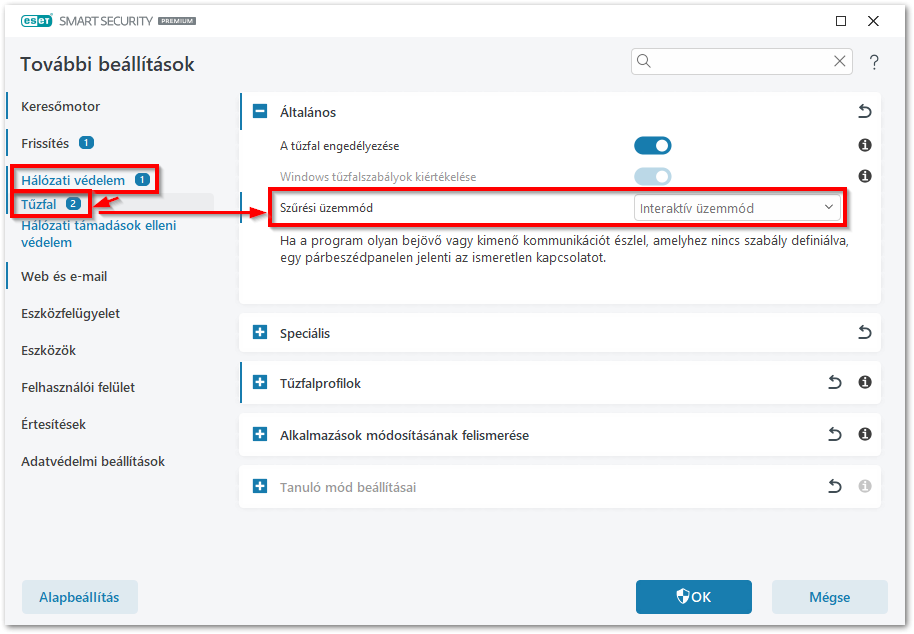
-
Bontsa ki a Speciális részt, majd a Szabályok mellett kattintson a Szerkesztés gombra.
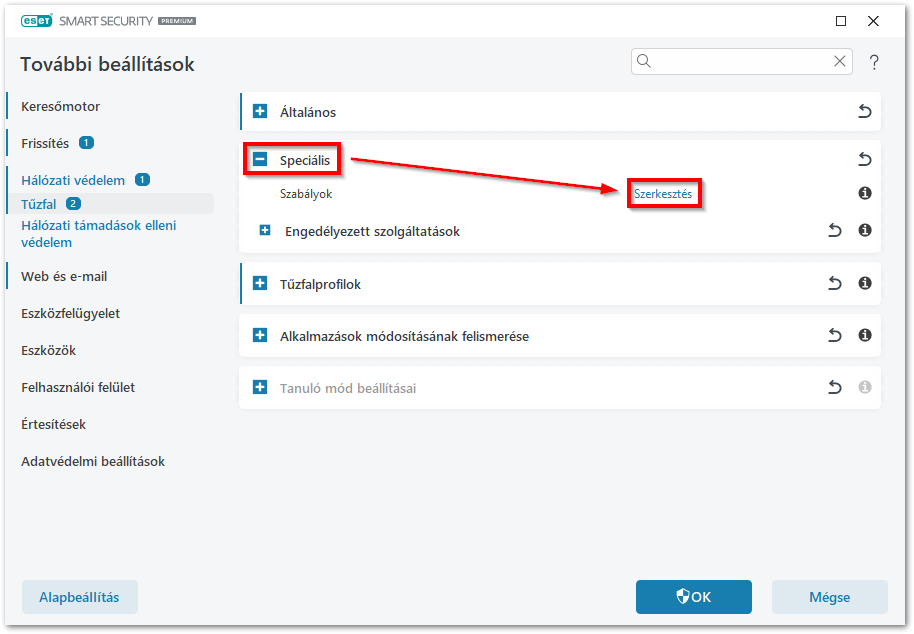
-
Kattintson a Hozzáadás gombra. A Név mezőbe írja be a szabály nevét. Az Irány legördülő menüben válassza a Mindkettő lehetőséget. A Művelet legördülő menüben válassza az Engedélyezés lehetőséget, majd kattintson az OK gombra.
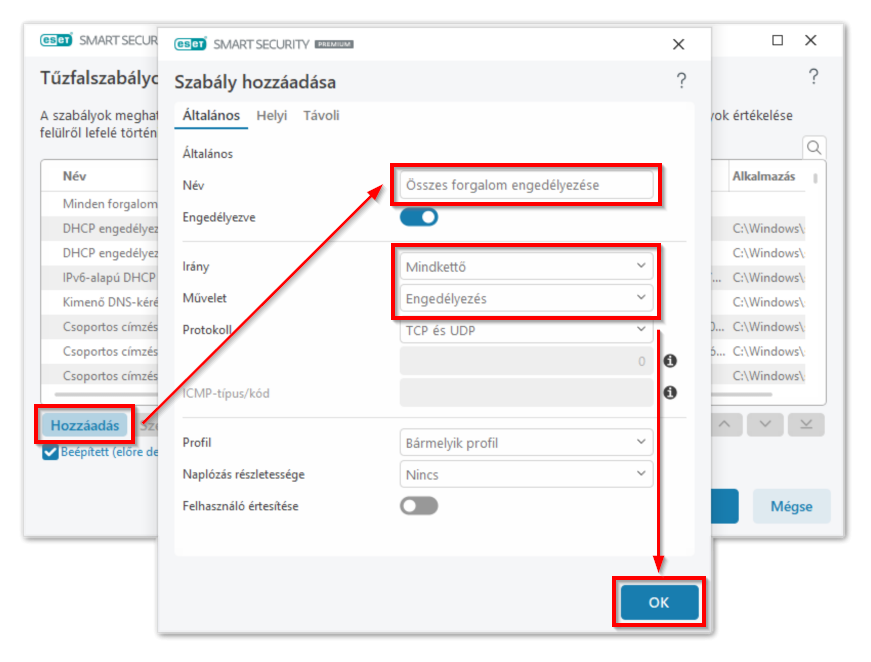
-
Jelölje be a Beépített (előre definiált) szabályok megjelenítése melletti jelölőnégyzetet, és válassza ki az 5. lépésben létrehozott szabályt.
-
Kattintson a Legfelülre
 ikonra. Ezáltal a szabály legfelülre kerül, így biztosítva a szabály érvényre lépését.
ikonra. Ezáltal a szabály legfelülre kerül, így biztosítva a szabály érvényre lépését.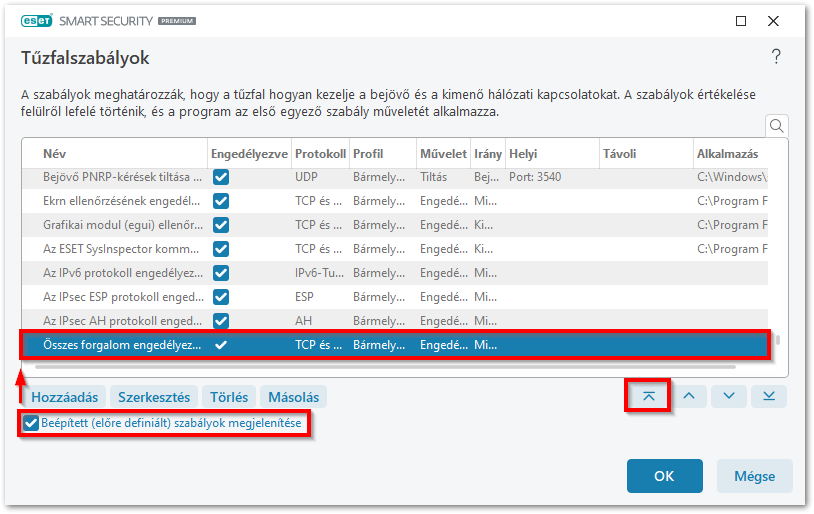
-
Kattintson az OK gombra a módosítások mentéséhez.
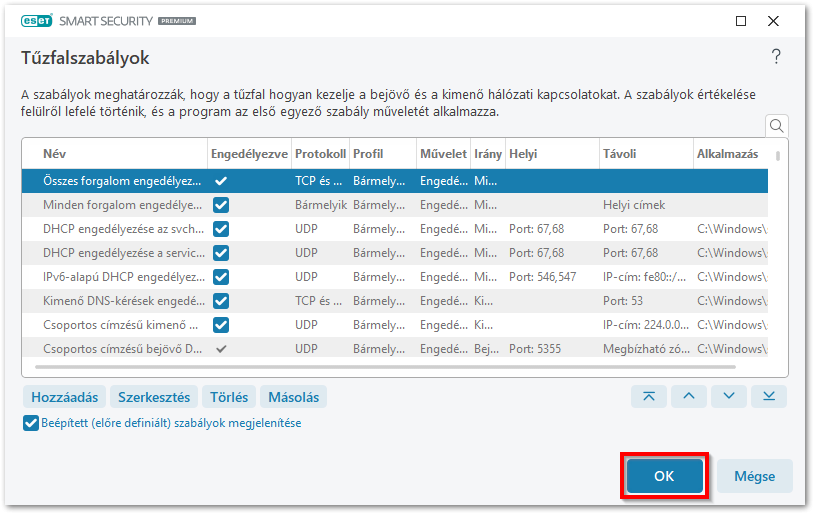
Az ESET tűzfal végleges letiltása
-
Kattintson a Beállítások → Hálózati védelemre.

-
Kattintson a Tűzfal melletti csúszkára.
-
Válassza ki a Végleges letiltás lehetőséget, és kattintson az Alkalmaz gombra. Ha befejezte a tesztelést, akkor a tűzfal újbóli engedélyezéséhez folytassa a következő szakasszal. A védelem állapotának színe nem változik pirosra, bár a számítógép veszélyben lesz, amíg a tűzfal ki van kapcsolva.
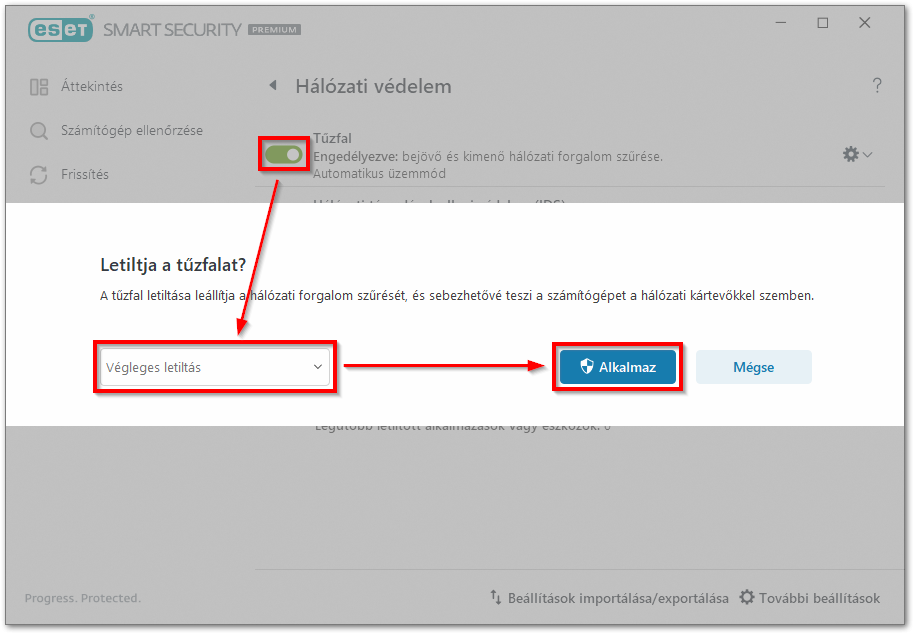
A tűzfal újbóli engedélyezése
-
Kattintson a Beállítások → Hálózati védelem gombra.
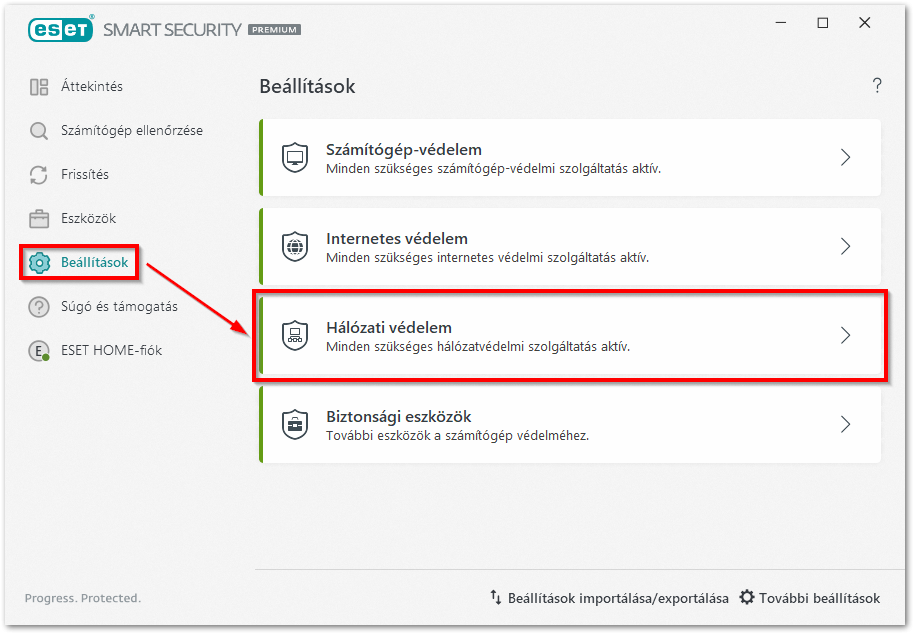
-
Kattintson a Tűzfal melletti csúszkára. A tűzfal állapota mostantól Engedélyezve.